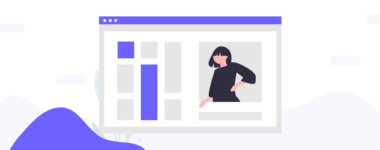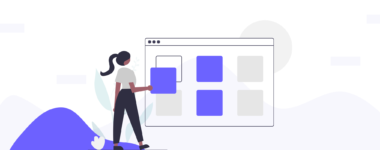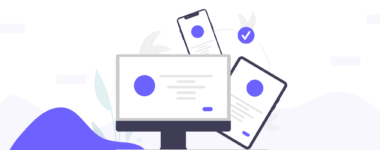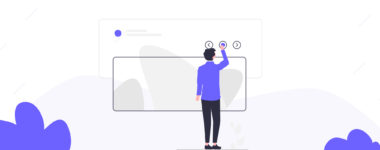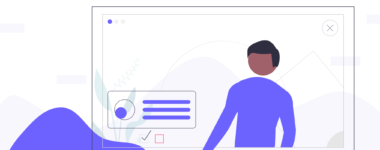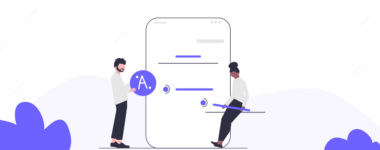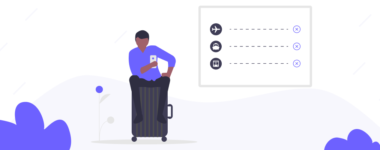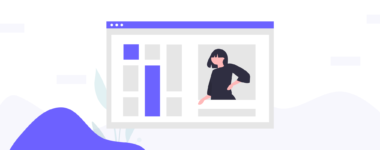Как правильно установить плагин в WordPress: пошаговый метод для новичков

Выделим три направления:
- С помощью стандартного инструмента WP
- Загрузка архива
- Полностью ручной через FTP
Последовательность действий не отличаются от той, что применяли при работе с шаблонами.
Стандартный метод через админку
В CMS WordPress вся настройка происходит через админку, она автоматически подключается к серверу wordpress.org и показывает все доступные модули. Рассмотрим как установить именно таким способом.
Заходим в админпанель, дальше раздел плагины. Вводим название, например: SEO all in one seo pack, woocommerce или login lockdown.

- Переходим в раздел Добавить новый
- Вводим в поиск название
- Посмотрим на результаты, на необходимом выбираем Установить
Просто не правда ли? Но так подходит если объект есть в официальном репозитории вордпресс.
С помощью файлов zip
Предположим скачали плагин где–то в другом месте или купили, тогда прошлый метод не подойдет. Должен быть архив в формате ZIP.

- Открываем Добавить новый
- Нажимаем Загрузить
- Появиться форма, жмем Выберите файл
- Находим на компьютере архив
- Выбираем открыть
Появится название и кнопка Установить, нажимаем на нее.

Если прошло гладко, то откроется новая страница на которой можно активировать модуль или вернутся к странице со списком всех дополнений.

Но бывает, что такая загрузка не дает результата и движок WordPress выдает ошибку. В этом виноваты руки разработчиков и старая версия PHP.
Вручную через FTP
Чтобы вручную загрузить и установить плагин нужно соединение фтп через программу FileZilla, нажмите по ссылке и настройте его, возвращайтесь обратно сюда. Распакуем архив в папку на компьютере.

- Нажимаем правой клавишей мыши и выбираем Извлечь файлы, использую программу WinRar
- Запускается процесс и появляется папка
- Заходим в папку в ней будет еще одна, она и нужна.

Открываем FileZilla и подключаемся к сайту по FTP. Идем по пути wp-content > plugins и сюда с компьютера перетаскиванием левой кнопкой мыши, вставляем разархивированный каталог.

Внимание, именно в plugins, не закачайте по ошибке в какую–нибудь другую папку.
Финальный этап, идем в панель в раздел установленные. Объект появился, можем активировать.

Справились, способ более продвинутый и если не сработал, то это проблемы с WP, либо с дополнением. Если хотим поставить плагины на компьютере через локальный сервер, то любой из представленных вариантов подойдет при наличии интернет соединения. Чтобы лучше усвоить материал приложу свою видео инструкцию.
Бесплатный сервис чтобы узнать какие плагины установлены на сайте
Если понравился функционал чужого ресурса, то можно узнать какие плагины и шаблон WordPress установлены на сайте. Существует онлайн сервис нашей разработки wpdetect, заходим и вводим в поле URL ресурса для проверки.

Ждем заполнения шкалы прогресса и смотрим, что смог определить сервис и какие стоят дополнения.

На этом закончу, рассказал как установить плагин wordpress, других вариантов не вижу, если не понятно то жду в комментарии.
Пожалуйста, оцените материал: